Jak zainstalować Kali Linux

- 3120
- 852
- Roland Sokół
Cel
Zainstaluj Kali Linux
Rozkłady
Potrzebujesz tylko pracy czegoś, aby instalacja USB
Wymagania
Bezpłatny dysk twardy do zainstalowania kali
Trudność
Łatwy
Konwencje
- # - Wymaga, aby podane polecenie Linux jest wykonywane z uprawnieniami root bezpośrednio jako użytkownik root lub za pomocą użycia
sudoKomenda - $ - Biorąc pod uwagę polecenie Linux, które ma być wykonane jako zwykły użytkownik niepewny
Wstęp
Kali Linux to potężny zestaw narzędzi do testowania bezpieczeństwa. W większości przypadków możesz po prostu uruchomić go tymczasowo z napędu USB, ale zdarza się, że chcesz dedykowaną instalację Kali do testowania długoterminowego.
Należy pamiętać, że Kali nie jest rozkładem Linux ogólnego celu. Nie jest przeznaczony do codziennego użytku i może (jak na ironię) okazać się niepewne.
Zrób USB
Zanim zaczniesz, będziesz potrzebować medium instalacji. Dysk USB jest zwykle najlepszą opcją. Udaj się na stronę pobierania Kali i weź obraz. Pierwsza opcja jest zwykle najlepszym wyborem.
Po uzyskaniu obrazu wstaw dysk USB. Upewnij się, że napęd jest pusty. Stracisz wszystko na tym. Znajdź lokalizację jazdy. Możesz użyć GPARTED, jeśli jesteś leniwy.
Kiedy jesteś absolutnie pewien, że masz odpowiedni dysk, błyskaj obrazem Dd.
$ sudo dd if = "kali-linux-xxxx.X-AMD64.ISO o =/dev/sdx BS = 8m
Pisanie zajmie trochę czasu, więc bądź cierpliwy.
Rozpocznij instalację
Włóż dysk USB do komputera, na którym chcesz zainstalować Kali, i uruchomić. Pamiętaj, aby wybrać dysk USB jako urządzenie rozruchowe.
 Kali Linux instaluj menu rozruchowe
Kali Linux instaluj menu rozruchowe Kiedy Kali uruchomi się, da ci menu rozruchowe, aby wybrać sposób uruchomienia kali. Wybierz „Zainstaluj."
Podstawowa konfiguracja
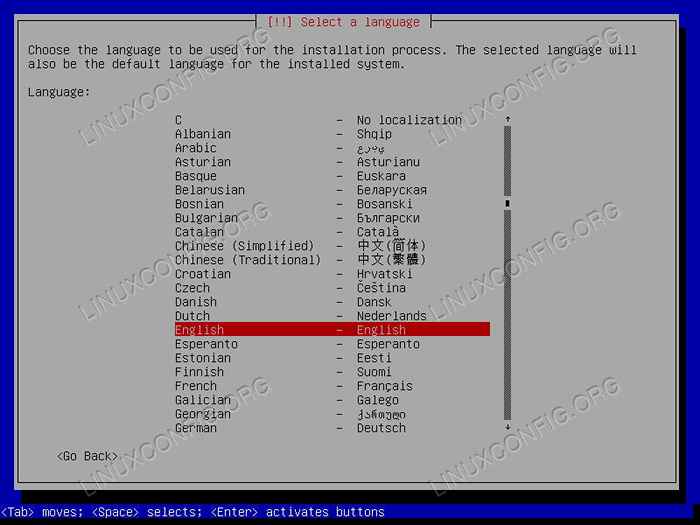 Kali Linux instaluj język zestaw
Kali Linux instaluj język zestaw Instalator Kali nie jest ładny, ale jeśli znasz Debian, powinieneś go natychmiast rozpoznać. Pierwszą rzeczą, o którą Kali poprosi, jest ustalenie języka, więc zrób to.
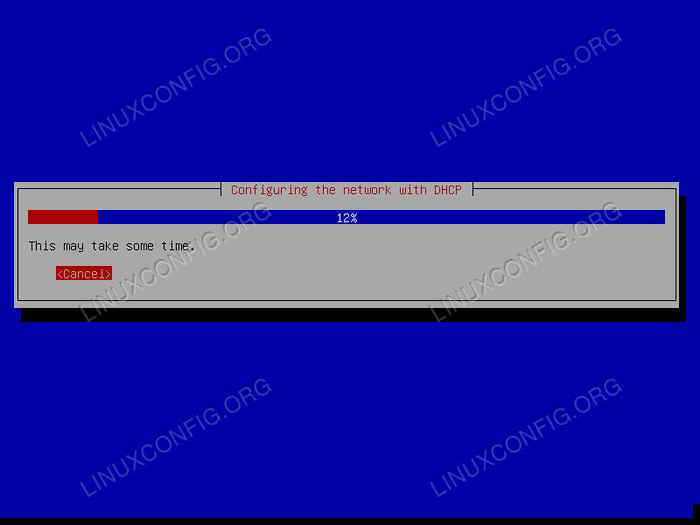 Kali Linux instalowanie sieci
Kali Linux instalowanie sieci Następnie spróbuje automatycznie skonfigurować dla Ciebie sieć. Jeśli masz kartę bezprzewodową, możesz ją skonfigurować na tym etapie.
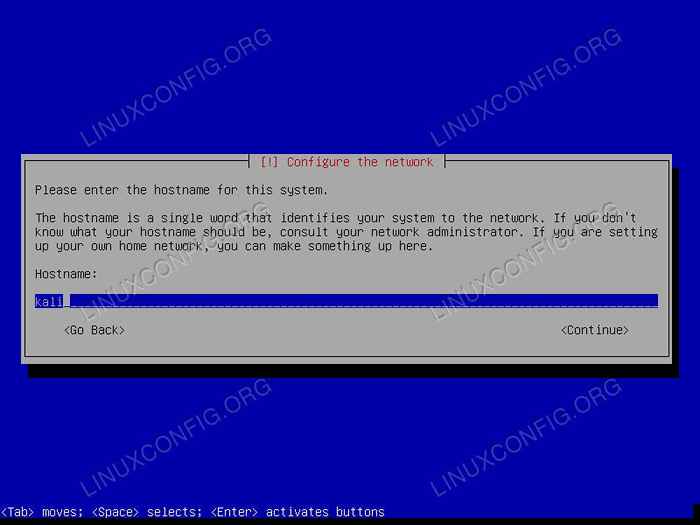 Kali Linux instaluj zestaw hosta
Kali Linux instaluj zestaw hosta Po podłączeniu Kali wyświetli monit o ustawienie nazwy hosta dla komputera.
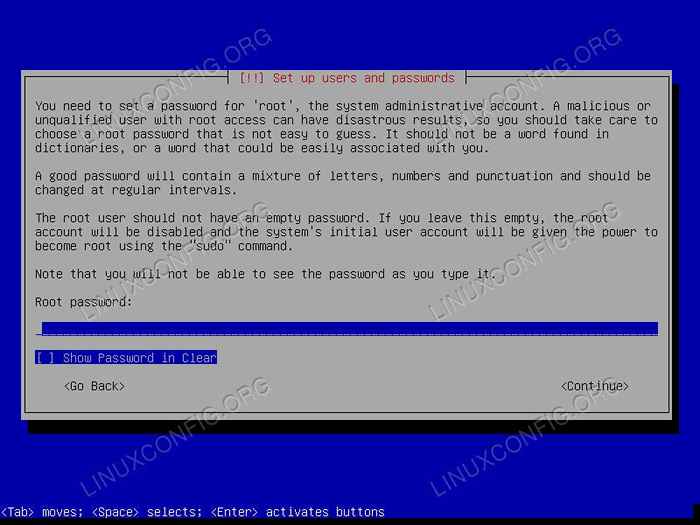 Kali Linux zainstaluj hasło root
Kali Linux zainstaluj hasło root Następnie zostaniesz poproszony o ustawienie hasła root. Pamiętaj, że będziesz robić wszystko Jako root w Kali, więc upewnij się, że jest niezapomniany.
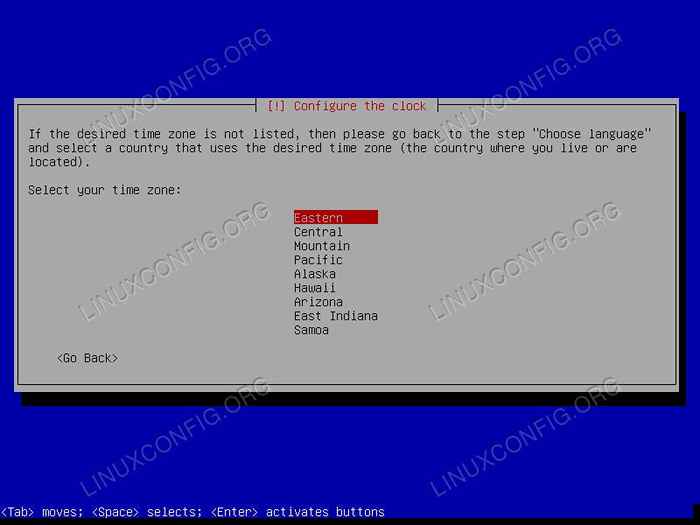 Kali Linux instaluj zestaw czasowy
Kali Linux instaluj zestaw czasowy Ostatnią informacją, o którą Kali wyruszy w tym odcinku, to Twoja strefa czasowa.
Formatowanie
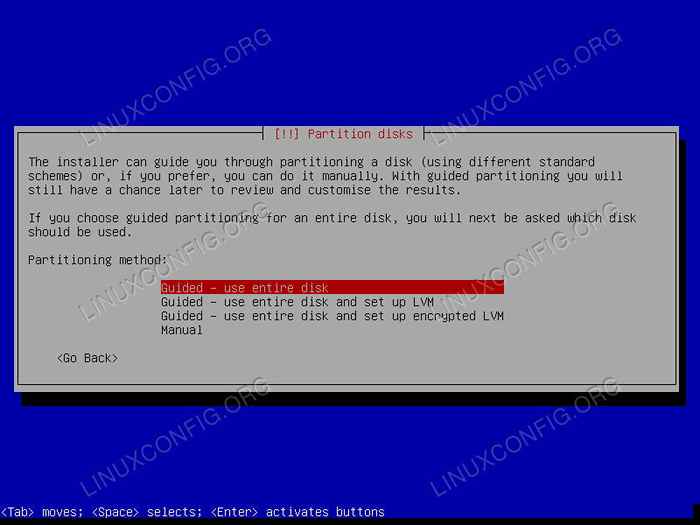 Kali Linux instaluj dyski z ATAT
Kali Linux instaluj dyski z ATAT Kolejny etap instalacji przechodzi przez formatowanie dysków. Jeśli czujesz się tutaj komfortowo, możesz sam konfiguruj swoje dyski. Jeśli nie, możesz bezpiecznie zaufać domyślnie i skorzystać z partycjonowania przewodnika.
Instalacja
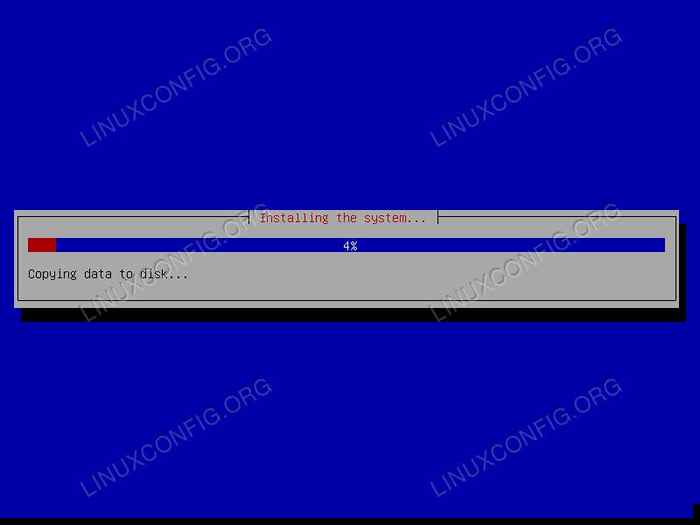 Instalowanie Kali Linux
Instalowanie Kali Linux Po skonfigurowaniu dysków Kali rozpocznie się od instalowania wszystkiego. Jeśli jesteś użytkownikiem Debiana, możesz zauważyć, że ta część jest inna. Kali nie pyta, które oprogramowanie zainstalować. Robi swoje własne rzeczy i kopiuje wszystko, co byłoby na płycie na żywo. Nie trzeba dodawać, że ta część instalacji zajmuje trochę czasu.
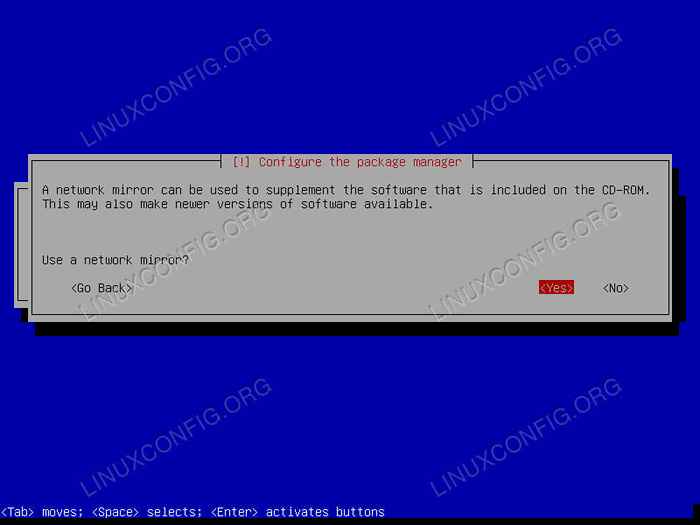 Kali Linux instaluj źródło sieciowe
Kali Linux instaluj źródło sieciowe Kiedy skończy się konfigurować wszystko z USB, zapyta Cię, czy chcesz korzystać z źródeł sieciowych. Zgadzać się. To zapewni Ci aktualizacje i ułatwi aktualizację Kali.
ŻARCIE
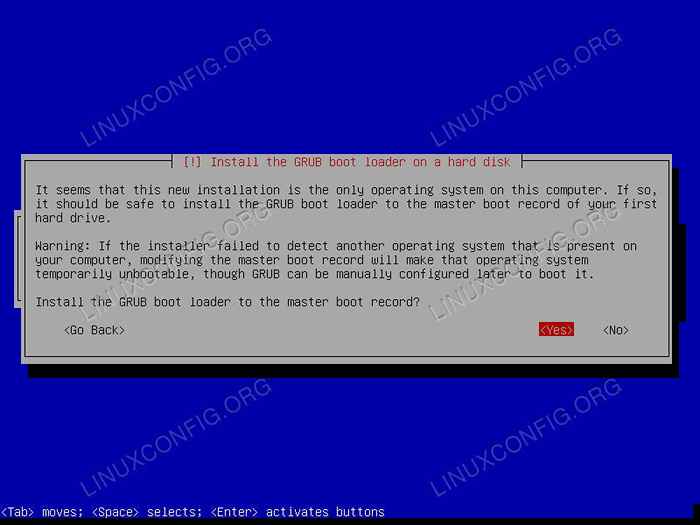 Kali Linux instaluj grub
Kali Linux instaluj grub Wreszcie, Kali dotrze do końca instalacji. Poprosi Cię o zainstalowanie Gruba. Zainstaluj go na dysku twardym.
Kończąc
Instalacja zajmie tylko kilka sekund na instalację Gruba. Następnie poinformuje Cię, że instalacja jest kompletna i poprosi Cię o ponowne uruchomienie komputera.
 Kali Linux Desktop
Kali Linux Desktop Po ponownym uruchomieniu komputera powinien automatycznie uruchomić się w nowej instalacji Kali. Wprowadź hasło root, a dotrzesz na swój pulpit Kali.
Zamykanie myśli
Masz teraz funkcjonalną instalację Kali Linux na komputerze. Upewnij się, że informuje go na bieżąco i użyj go tylko do testowania. Pamiętaj też, że robisz wszystko jako korzenie, więc bardzo łatwo jest rozbić rzeczy.
Powiązane samouczki Linux:
- Rzeczy do zainstalowania na Ubuntu 20.04
- Rzeczy do zrobienia po zainstalowaniu Ubuntu 20.04 Focal Fossa Linux
- Rzeczy do zainstalowania na Ubuntu 22.04
- Jak podzielić napęd USB w Linux
- Rzeczy do zrobienia po zainstalowaniu Ubuntu 22.04 JAMMY Jellyfish…
- Jak podwójnie rozruch Kali Linux i Windows 10
- Zainstaluj Arch Linux na stacji roboczej VMware
- Jak zainstalować Kali Linux w VMware
- Lista najlepszych narzędzi Kali Linux do testowania penetracji i…
- Polecenia Linux: Top 20 najważniejsze polecenia, które musisz…

